前回の続き
統計解析フリーソフト R の備忘録頁 ver.3.1
http://cse.naro.affrc.go.jp/takezawa/r-tips/r.html
や
Rで統計 - R入門
http://home.hiroshima-u.ac.jp/chubo/index.cgi?R%a4%c7%c5%fd%b7%d7
をもとに、Rを勉強してみる。
いままでは、備え付けのデータだったので、今日は、CSVファイルを読み書きしてみる。
■前提
今、Cドライブの直下dataフォルダに、
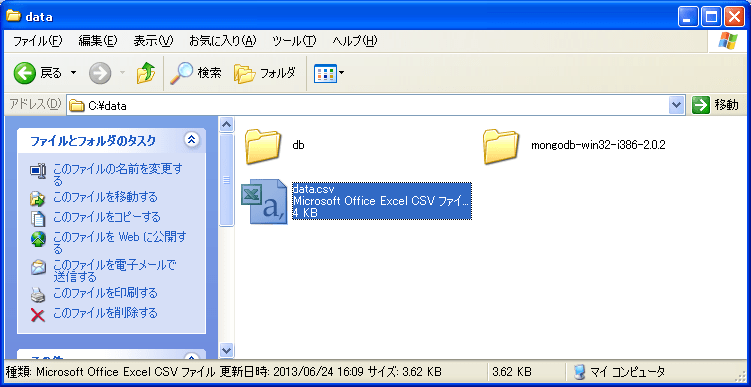
data.csvというファイルが、以下の内容で
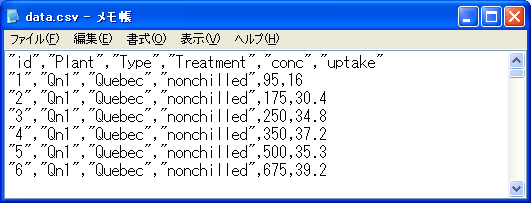
入っている(このファイルをどうやって作ったかは、このエントリの最後でわかる)
■読み書きする前に
まず、CSVファイルを読み書きする前に、CSVファイルのフォルダを指定する必要がある。もし、この作業をしない場合は、ファイル指定でフルパスを書かないと、デフォルトのフォルダに書き出される(逆に言うと、フルパスで指定するのなら、この作業は、いらない)
ファイル→ディレクトリの変更

を選択し、出てきたダイアログから
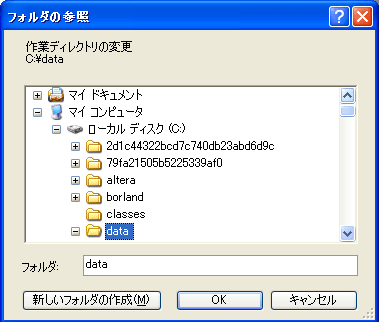
ファイルの入ってるフォルダ、ここではCドライブのdataフォルダを選択して「OK」ボタンをクリック。
■読み込み
data >-read.csv("読み込みファイル",header=TRUE)
とかいう形。
headerは、ヘッダー行があればTRUE,無ければFALSE
以下、データファイルを読み込んで、先頭数行をだしたかんじ
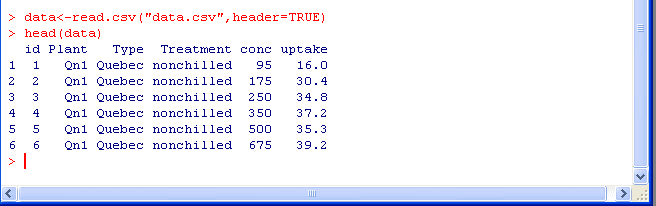
■書き込み
write.csv(data,"書き込みファイル名")
dataは、書き出したい変数を指定する。
write.csv(data,"data2.csv")
と入力すると、
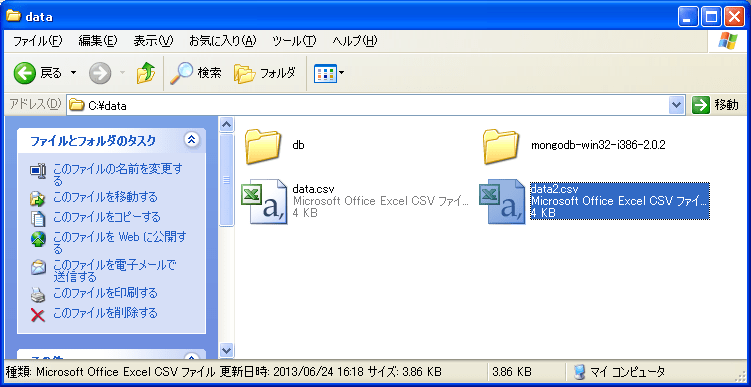
てなかんじで、
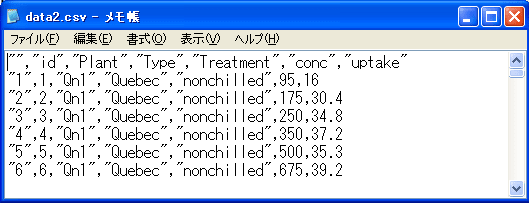
という具合に書き出す
※注意
書き出すとき、行ナンバーがつく(なにかオプションとかで、はずせるのかな?)
今回利用したCSVファイルは、いままでつかってきたCO2データを、
write.csv(CO2,"data.csv")
で書き出し、daya.csvを開いて、一番初めの桁のヘッダーに"id"と書いたものを読み込ませている。
統計解析フリーソフト R の備忘録頁 ver.3.1
http://cse.naro.affrc.go.jp/takezawa/r-tips/r.html
や
Rで統計 - R入門
http://home.hiroshima-u.ac.jp/chubo/index.cgi?R%a4%c7%c5%fd%b7%d7
をもとに、Rを勉強してみる。
いままでは、備え付けのデータだったので、今日は、CSVファイルを読み書きしてみる。
■前提
今、Cドライブの直下dataフォルダに、
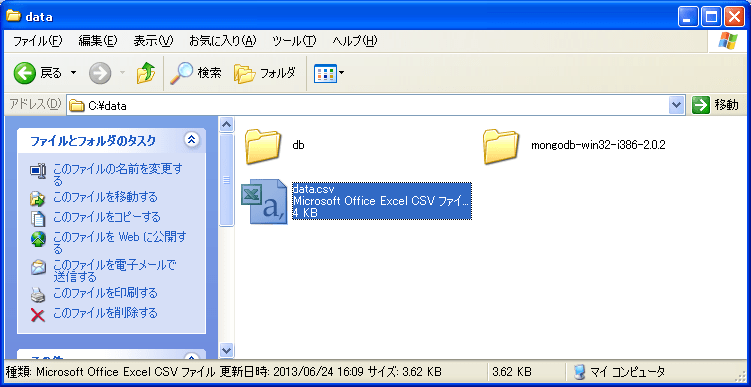
data.csvというファイルが、以下の内容で
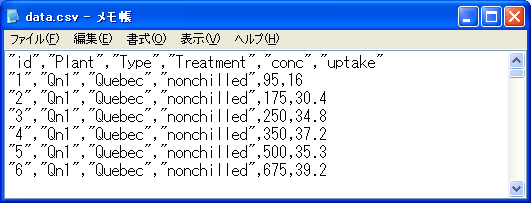
入っている(このファイルをどうやって作ったかは、このエントリの最後でわかる)
■読み書きする前に
まず、CSVファイルを読み書きする前に、CSVファイルのフォルダを指定する必要がある。もし、この作業をしない場合は、ファイル指定でフルパスを書かないと、デフォルトのフォルダに書き出される(逆に言うと、フルパスで指定するのなら、この作業は、いらない)
ファイル→ディレクトリの変更

を選択し、出てきたダイアログから
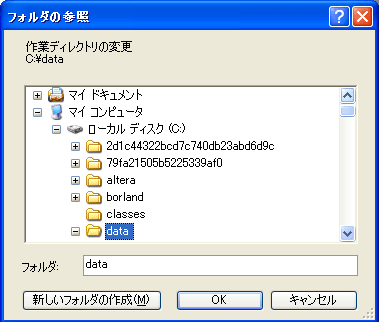
ファイルの入ってるフォルダ、ここではCドライブのdataフォルダを選択して「OK」ボタンをクリック。
■読み込み
data >-read.csv("読み込みファイル",header=TRUE)
とかいう形。
headerは、ヘッダー行があればTRUE,無ければFALSE
以下、データファイルを読み込んで、先頭数行をだしたかんじ
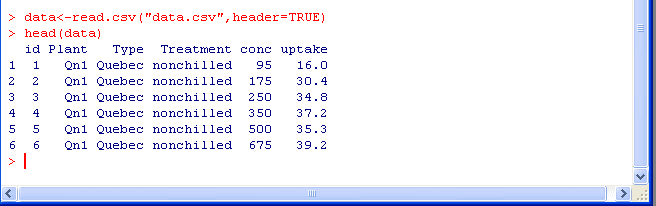
■書き込み
write.csv(data,"書き込みファイル名")
dataは、書き出したい変数を指定する。
write.csv(data,"data2.csv")
と入力すると、
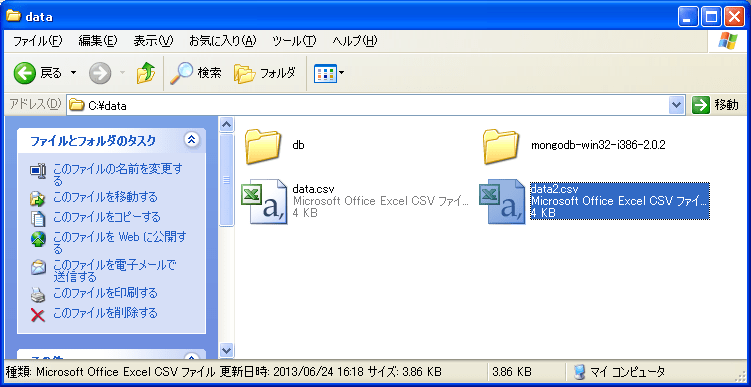
てなかんじで、
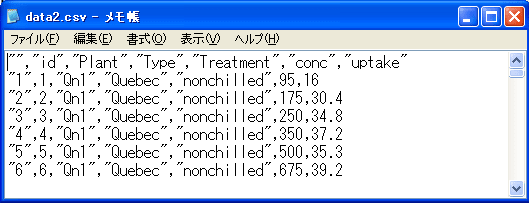
という具合に書き出す
※注意
書き出すとき、行ナンバーがつく(なにかオプションとかで、はずせるのかな?)
今回利用したCSVファイルは、いままでつかってきたCO2データを、
write.csv(CO2,"data.csv")
で書き出し、daya.csvを開いて、一番初めの桁のヘッダーに"id"と書いたものを読み込ませている。


























